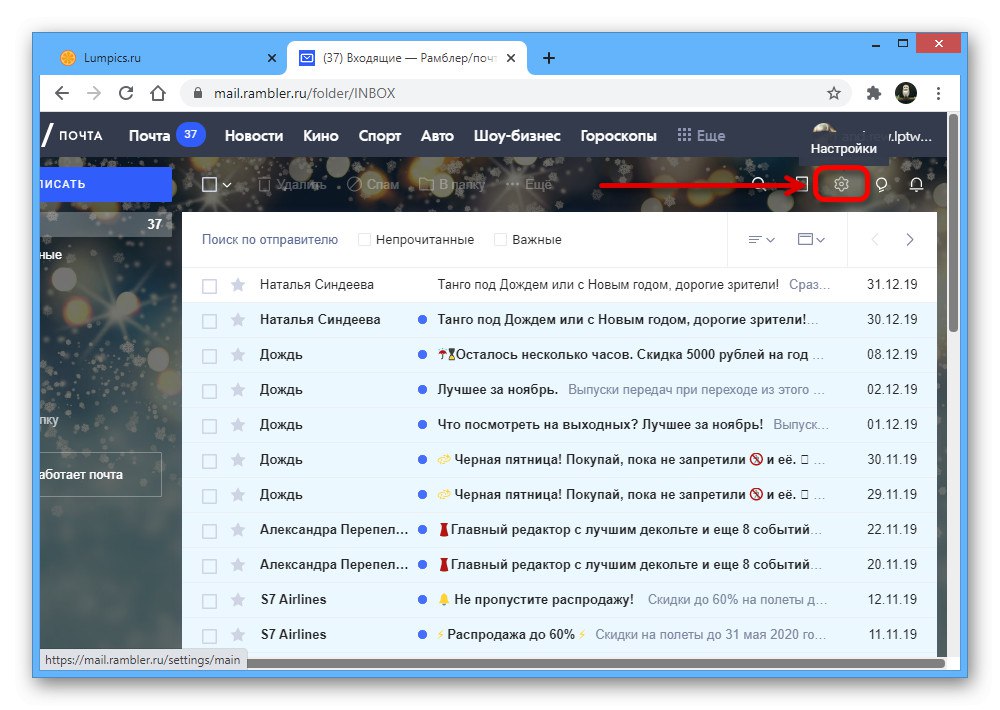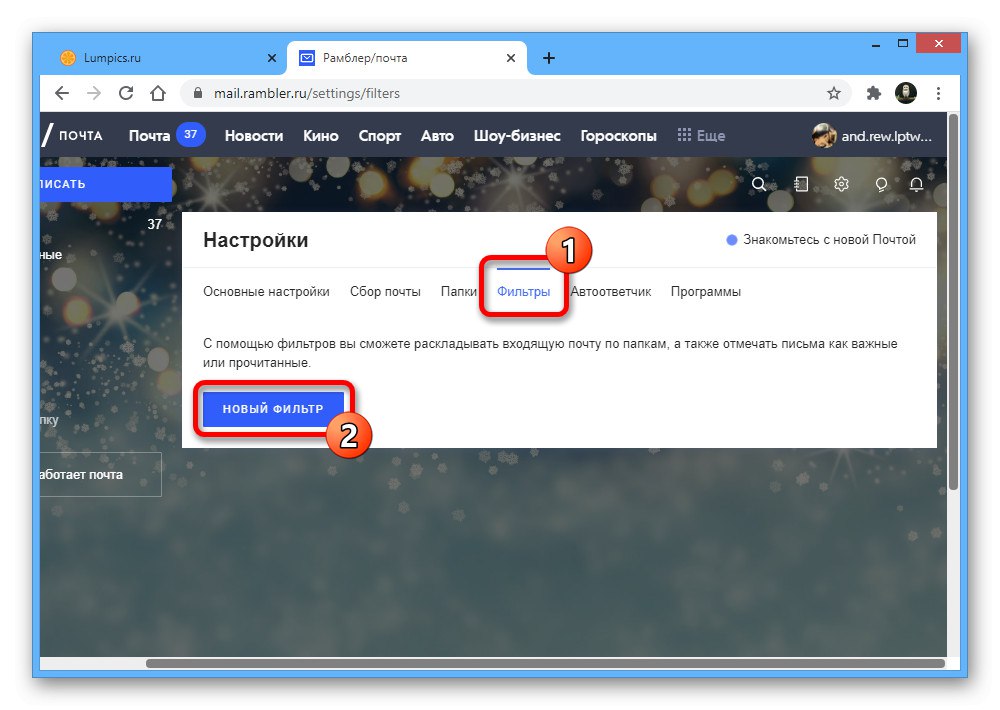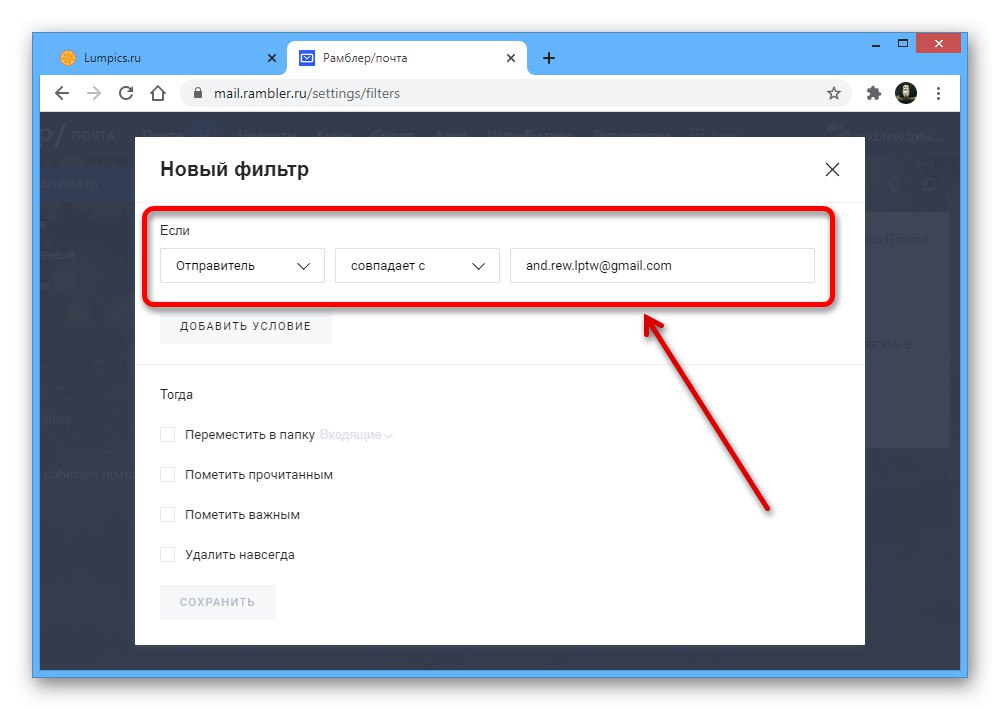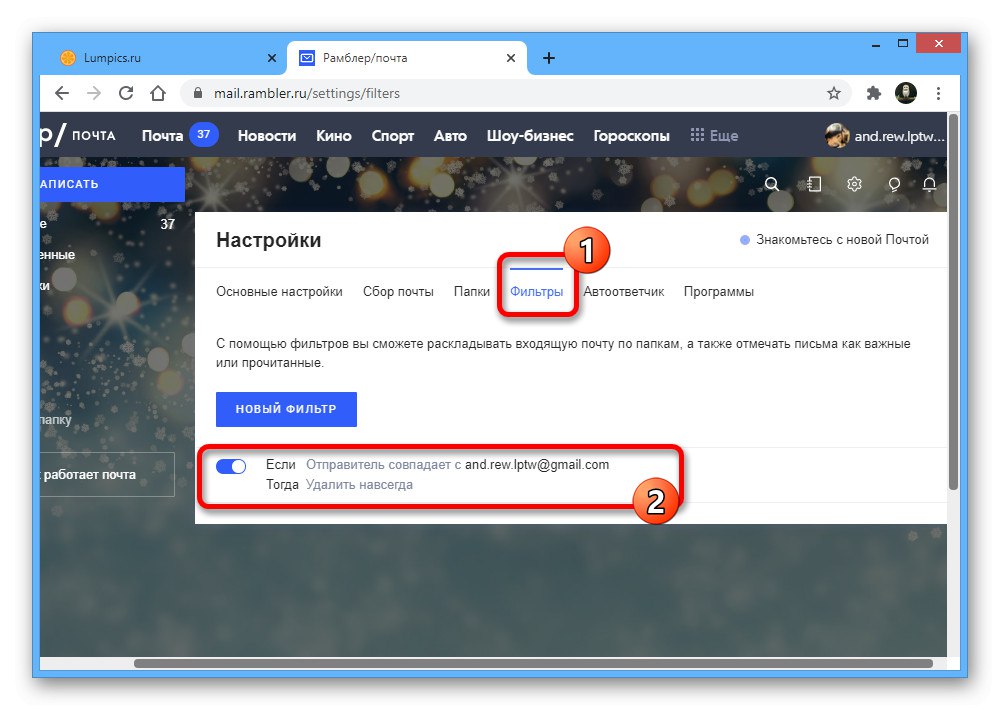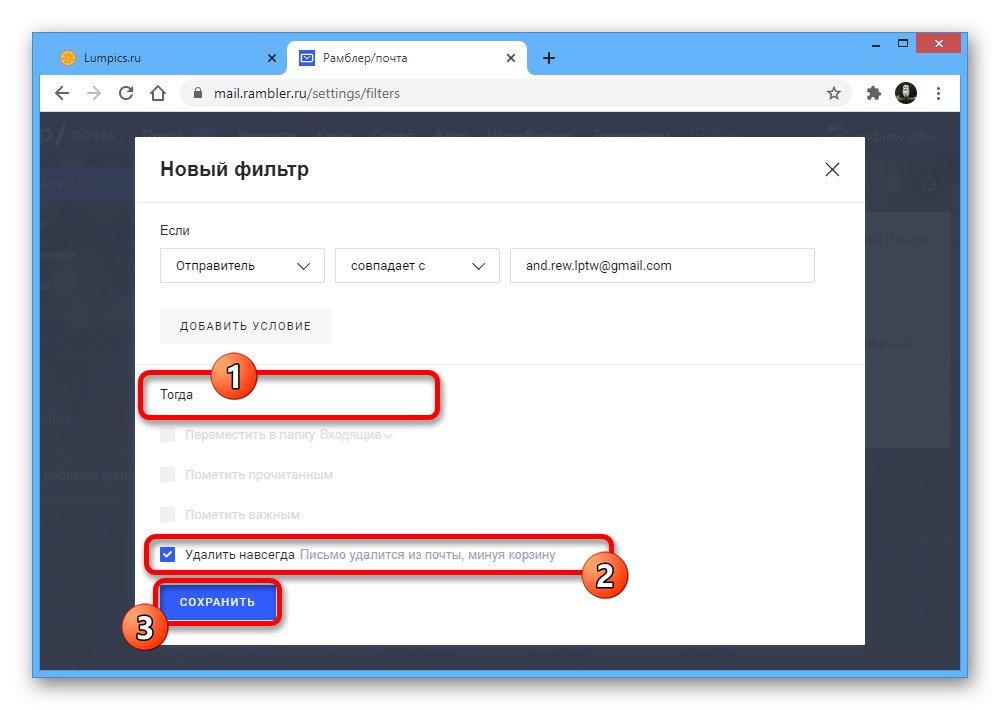Obsah
Yandex
Mail od Yandexu, bez ohledu na verzi, poskytuje nejen systém pro automatické třídění písmen do konkrétních složek pomocí filtrů, ale také speciální sekci „Černá listina“, určené k blokování jakýchkoli příchozích informací, takže nevyžaduje ani ruční mazání. Chcete-li použít tuto možnost, musíte stránku navštívit „Pravidla pro zpracování dopisů“ v „Nastavení“ a v bloku zadejte požadovanou e-mailovou adresu „Černá listina“... Vezměte prosím na vědomí, že po zablokování nebude pošta přijata do doručené pošty, což znemožňuje čtení.
Více informací: Jak zablokovat adresu v Yandex.Mail
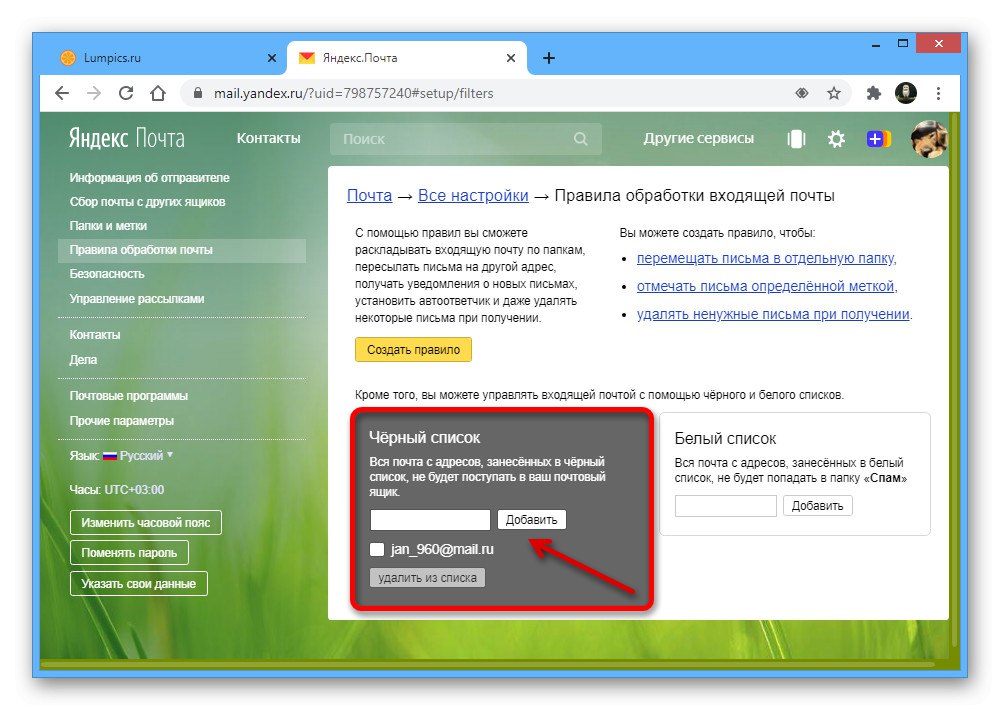
Mail.Ru
Pomocí nastavení pošty Mail.Ru je nemožné přidat uživatele přímo na černou listinu, ale místo toho je docela možné použít filtry pomocí pravidla „Smazat navždy“automaticky zmizí během procesu přijetí. Kromě toho jsou samozřejmě k dispozici i další nastavení, která se nejčastěji používají k blokování nevyžádaných e-mailů, což nebudeme zvažovat.
Přečtěte si také: Jak se zbavit spamu v poště Mail.Ru.
- Otevřete poštovní schránku Mail.Ru, ve spodní části levého podokna klikněte na ikonu ozubeného kola a přes zobrazené okno přejděte do sekce „Všechna nastavení“.
- Poté přejděte pomocí navigační nabídky na kartu "Filtry" a stiskněte tlačítko "Přidat filtr"otevřete okno nastavení.
- V textovém poli naproti řádku "Z" a „Obsahuje“ zadejte blokovanou e-mailovou adresu. Abyste předešli chybám, je nejlepší opakovat nastavení jako na snímku obrazovky s vašimi daty.
- Rozbalte rozevírací nabídku "Přesunout do složky" v podsekci "Pak" a vyberte možnost „Smazat navždy“... Kromě toho můžete také zaškrtnout políčko „Použít do složky“zbavit se také stávajících e-mailů.
- Klikněte na tlačítko "Uložit" ve spodní části zobrazeného okna dokončete nastavení. Bohužel bude pravděpodobně nemožné zkontrolovat funkčnost takového blokování, protože pošta se neobjeví ani v doručené poště nebo v košíku.
- Samostatně stojí za zmínku možnost blokování přímo z již přijatého dopisu kliknutím na ikonu «…»výběrem položky "Vytvořit filtr" a pomocí stejných nastavení jako dříve. Tato možnost bude relevantní, například pokud si nepamatujete adresu odesílatele.
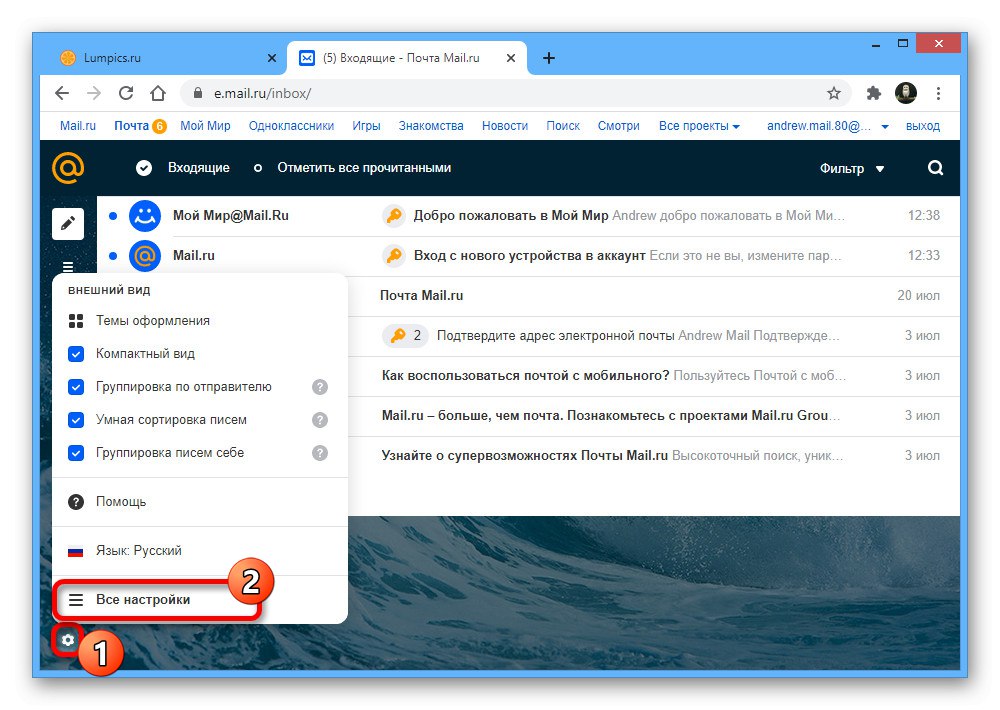
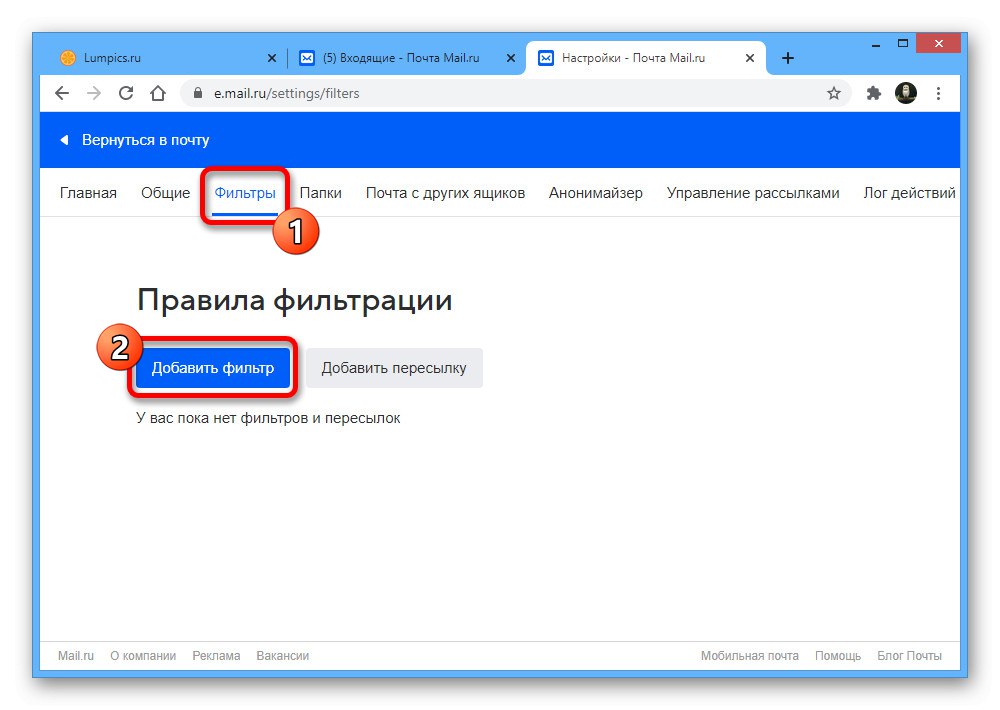
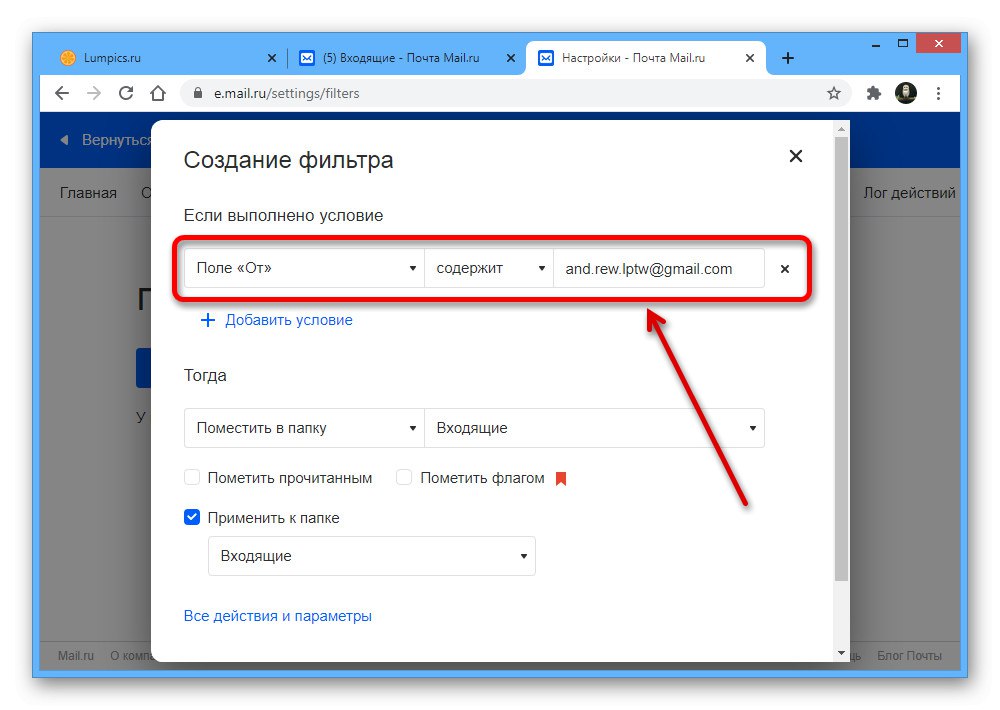
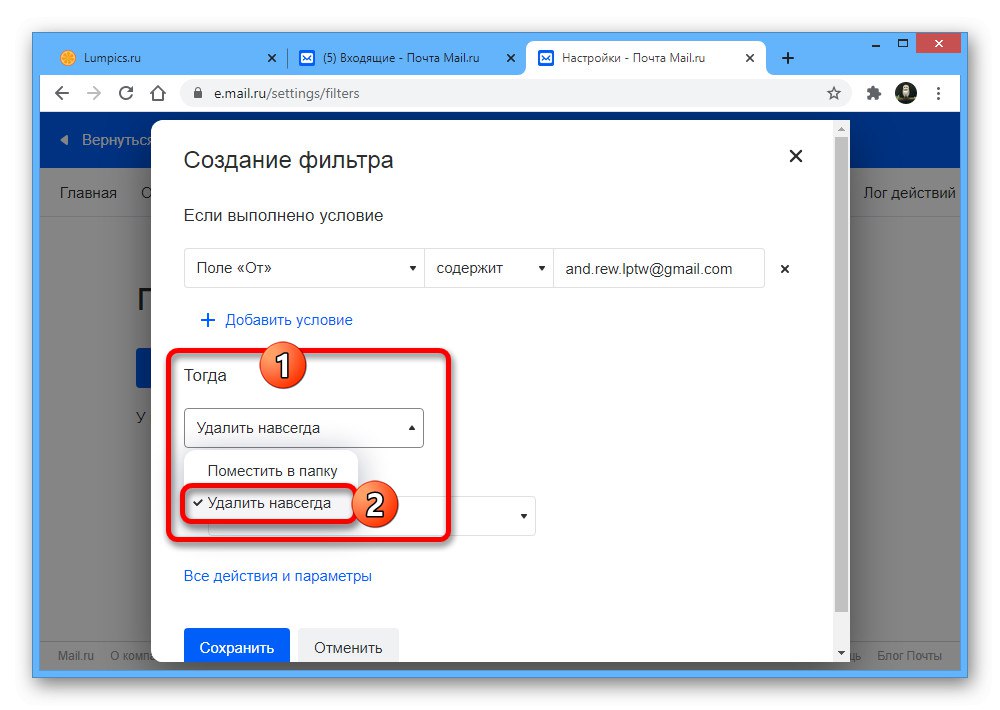
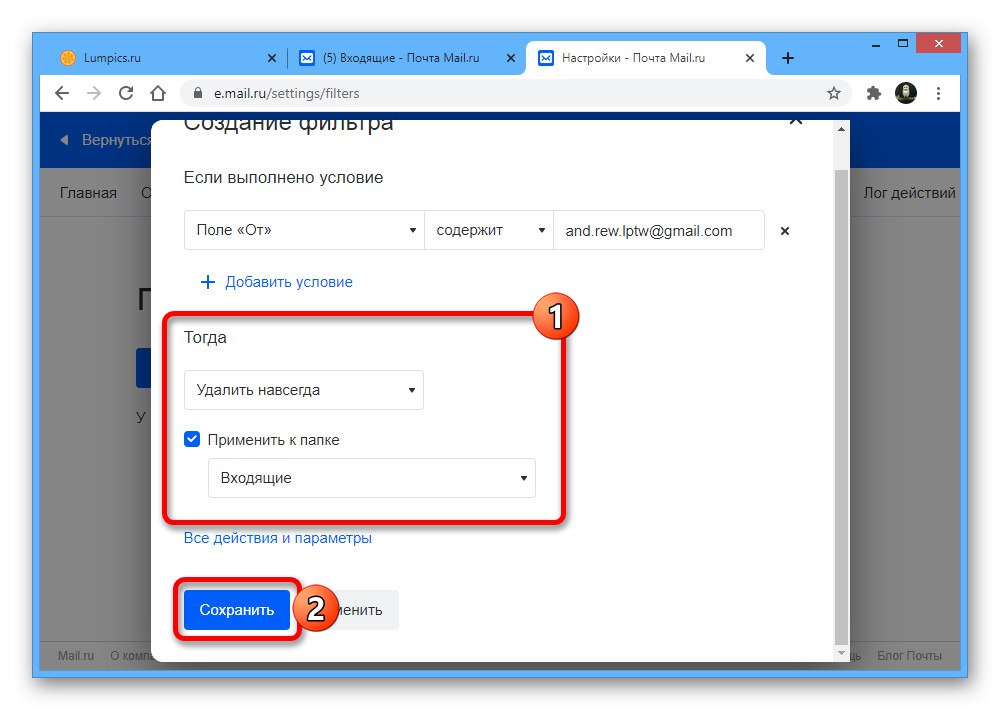
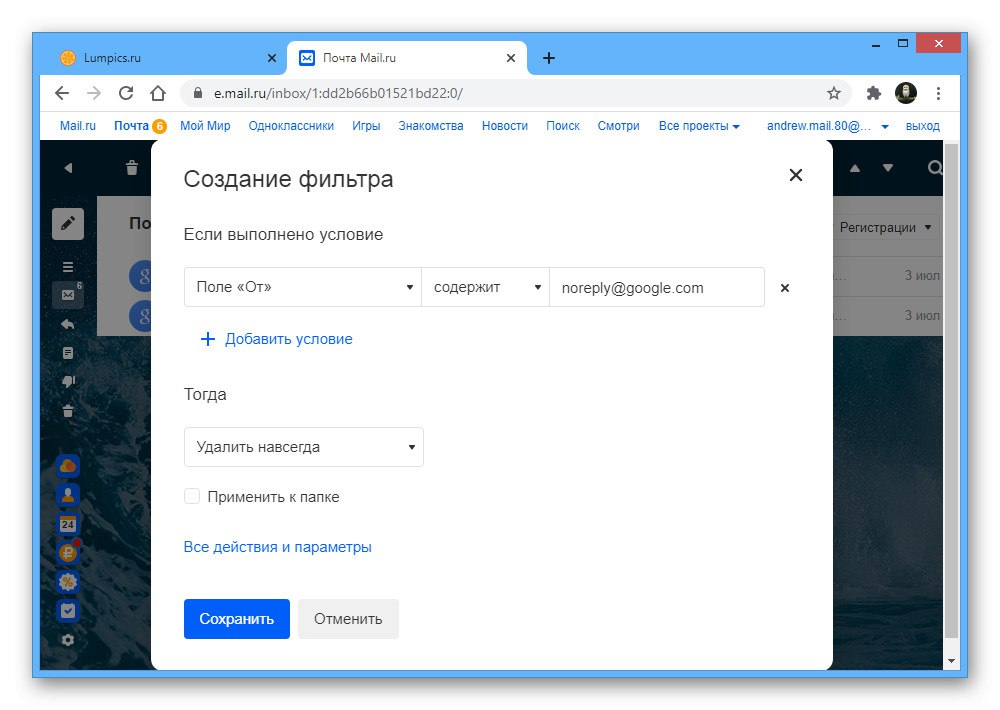
Vezměte prosím na vědomí, že tímto způsobem se můžete zbavit pouze dopisů od odesílatelů třetích stran, zatímco pošta z adres služeb Mail.Ru v každém případě skončí v doručené poště.
Gmail
Na rozdíl od jiných poštovních služeb uvedených v tomto článku Gmail neobsahuje nastavení, která mohou zcela zabránit přijímání dopisů od konkrétních příjemců buď prostřednictvím černé listiny, nebo pomocí filtrů. Jediné, co můžete udělat, je použít tuto sekci Filtry a blokované adresypřesměrovat poštu z některých adres do sekce „Spam“.
Více informací: Blokujte spam v Gmailu
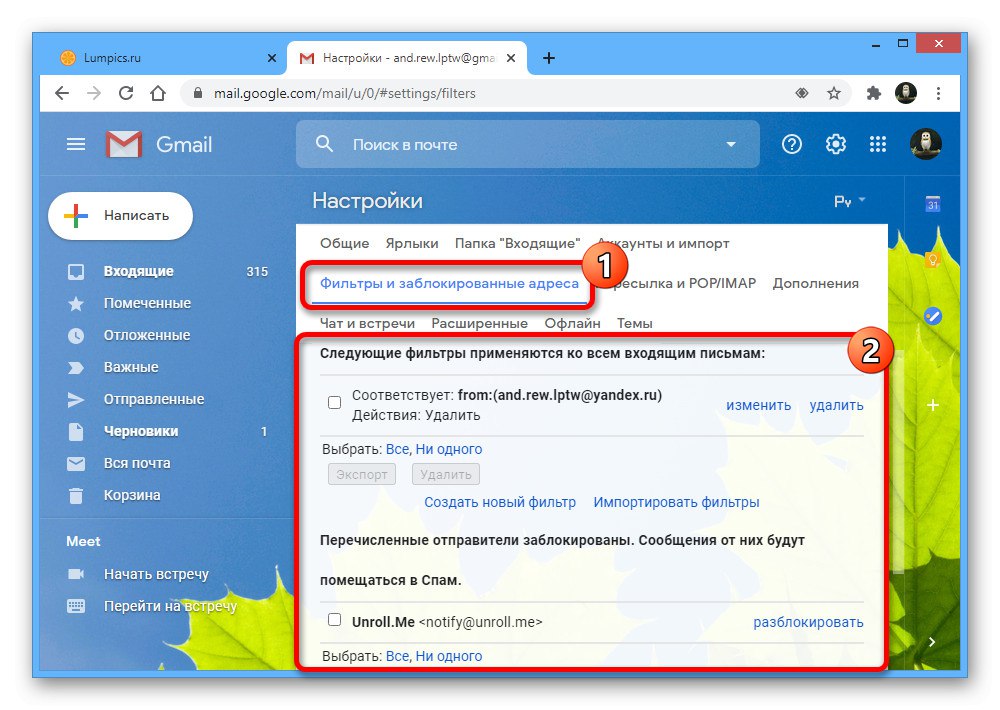
I když nakonfigurujete filtr tak, aby se automaticky mazal, e-maily budou bohužel zasílány "Košík", jehož úplné vyčištění proběhne pouze 30 dní po přijetí pošty nebo ručně.
Přečtěte si také: Jak se zbavit smazané pošty
Tramp
Poštovní služba Rambler opět neposkytuje nástroje pro blokování příjemců pomocí černé listiny, ale místo toho jsou zde poskytovány filtry se schopností mazat písmena v procesu přijímání. To lze použít jako alternativu stejným způsobem jako v případě dříve uvažované pošty Mail.Ru.
Přečtěte si také: Blokování spamu v poště Rambler
- Pomocí výše uvedeného odkazu otevřete hlavní stránku poštovní služby a na pravé straně horního panelu klikněte na tlačítko „Nastavení“.
- Přejděte na kartu "Filtry"pomocí horního navigačního menu a stiskněte „Nový filtr“.
- Nastavte hodnotu "Odesílatel" a „Odpovídá s“ v prvních dvou sloupcích pododdílu "Pokud"... Poté do sousedního textového pole vložte blokovanou e-mailovou adresu.
- V bloku níže "Pak" zaškrtněte políčko vedle „Smazat navždy“ a stiskněte tlačítko "Uložit"ukončíte nové nastavení filtru.
![Nastavení automatického mazání písmen na poštovním webu Rambler]()
Nově vytvořené pravidlo bude okamžitě aktivováno a zobrazí se v dolní části stránky na kartě "Filtry"... V tomto případě je vybraná akce s písmeny rozšířena výhradně na novou poštu, přičemž ignoruje existující.